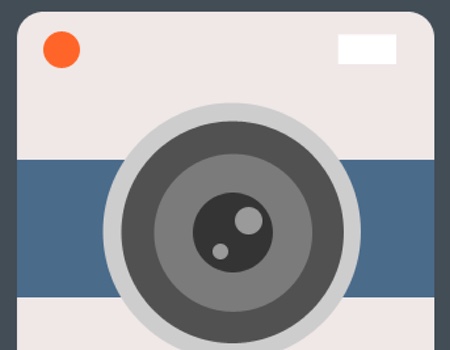
Teniendo en cuenta que a Android M todavía le quedan unos cuantos meses para llegar en su versión definitiva, podemos decir que Google Fotos es el lanzamiento más relevante para los usuarios que la compañía del buscador realizó ayer. Quizás pienses que no, y es por eso que te vamos a explicar todo el partido que le puedes sacar a Google Fotos, y cómo conseguirlo.
Completamente automatizado
Lo peor de una plataforma que está completamente automatizada como es Google Fotos para los que nos dedicamos a escribir, es que nos deja muy poco trabajo. No tenemos que explicaros cómo seguir los pasos para activar sincronizaciones ni nada por el estilo. Absolutamente todo eso se realiza automáticamente en la plataforma, y te vas a poder limitar a pulsar unas cuantas veces en «Aceptar», «Ok», o «Continuar». Pero, siendo realistas, hay que decir que esa automatización es genial para los usuarios. Y eso es lo que nos encanta de Google Fotos, la gran cantidad de cosas que es capaz de hacer sin que nosotros hagamos nada. Pero vayamos paso a paso.
Descarga la aplicación
Puede que muchos tengáis ya Google Fotos en el móvil, puede que no la hayáis actualizado. Sea como sea, ayer Google lanzó una nueva versión de esta app, una actualización que cambia por completo la anterior app. Así, dirígete a Google Play y busca la app. Si no la encuentras fácilmente es porque estás buscando «Google Fotos», y su nombre en Google Play es «Fotos». Pero tenéis el link bajo este párrafo.
Google Play – Fotos
Inicia la aplicación
El primer paso para utilizar Google Fotos es… lo has adivinado, iniciar la app. El proceso va a ser parecido a instalar un programa en Windows hace años. Da igual si el proceso de instalación nos decía que el mundo se autodestruiría al darle a continuar, nosotros siempre le dábamos porque así habíamos aprendido que se instalaban los programas, sin más. Pues algo parecido ocurre. Toda la configuración por defecto de la aplicación es correcta. Y lo que os encontraréis es una ventana en la que le vais a dar el consentimiento a la aplicación para realizar una copia de seguridad de todas las fotos y los vídeos en la plataforma en la Nube de Google Fotos. Aparecen dos opciones: Una con la que procederéis a crear la copia de seguridad, y otra con la que podréis darle permiso para realizar esa copia también con la red de datos, y no solo con el WiFi. La primera aparece activada, y la segunda desactivada. A menos que tengáis una tarifa de datos ilimitada, o que os dé igual gastar el tráfico móvil, dejadlo tal y como está, y pulsad en Continuar.
Selecciona el almacenamiento ilimitado
Esta es una de las pocas opciones a las que debes prestar atención. No por nada especial. En realidad, puedes pulsar en Continuar sin más porque la opción por defecto es la correcta. Ayer Google anunció que Google Fotos nos ofrecía espacio ilimitado y gratuito para todas nuestras fotos. Hay algunos límites de resolución para fotos (16 megapíxeles) y para vídeo (1080p), y Google comprime los archivos. Pero si quieres guardar las fotos y vídeos en resolución completa, entonces podrás utilizar el almacenamiento que había disponible hasta ahora, en el que Google nos regalaba entre 10 y 15 GB, y que se podía ampliar pagando. Como ves, la opción «Alta calidad» está activada, y es la que nos permite guardar fotos y vídeos gratis. Salvo que seáis fotógrafos profesionales que quieren guardar las fotos de su móvil en la más alta resolución en el servicio de Google, (algo improbable), no hagáis ningún cambio. La clave de Google Fotos está en el almacenamiento ilimitado. Ya nunca volverás a borrar una foto.
Selecciona las carpetas a sincronizar
En Google Fotos, pulsa el botón de menú que aparece arriba a la izquierda y encontrarás la opción Carpetas del dispositivo [1]. Selecciónala para pasar a ver todas las carpetas que tienes en tu móvil o tablet con fotos. Al lado de cada carpeta aparece un icono de una Nube que puede ser azul, o puede estar tachado. Lo lógico es sincronizarlo todo, dado que no hay límites, así que pulsa sobre todas las nubes tachadas [2] hasta que pasen a ser azules.
Empieza a usar Google Fotos
A partir de aquí, ya está todo listo. Las fotos de tu galería se irán sincronizando con Google Fotos y las encontrarás en esta aplicación. Lo que te queda a partir de ahora es centrarte en capturar más fotografías y vídeos para aprovechar ese almacenamiento. Pero, eso sí, todavía tienes muchas más cosas que hacer para sacar el máximo partido a Google Fotos.
Gestiona fotos como nunca
Cuando hemos dicho que la automatización era total, lo decíamos en serio. La app clasificará tus fotos por días, semanas, meses y años. Ve a la sección en la que estén todas las fotos, y prueba a hacer zoom-in o zoom-out. Verás como pasas de ver las fotos por días, a verlas por semanas, meses y años, en función de las veces que hagas zoom, todo para poder desplazarte entre las fotografías más fácil. Puede que seas como yo, de los que para no equivocarse captura siempre siete fotos y luego compara a ver cuál ha sido mejor. De esas, seis no las querrás ni aunque te regalen el espacio. Puedes borrar sin problemas esas seis, y todas las que quieras. También puedes copiarlas o enviarlas con más facilidad. ¿Por qué decimos esto? Porque lo único que tienes que hacer es mantener pulsada la primera fotografía del grupo que quieres borrar, copiar o enviar. Y ahora, sin levantar el dedo, desplázate hasta la última fotografía del grupo. Habrás seleccionado todas las que quieras sin ninguna complicación. Mucho mejor que ir teniendo que pulsarlas de una en una. Y muy parecido a como seleccionamos fotos con un ordenador.
Por último, verás un botón de Búsqueda en la esquina inferior derecha. Al pulsera sobre él verás una nueva clasificación, Personas, Lugares, Cosas… Google reconoce las caras y los lugares para clasificar tus fotos automáticamente por tipos. No obstante, puedes utilizar el buscador para sorprenderte, porque además la aplicación etiqueta automáticamente las fotos. Busca «perro», y verás como la app es capaz de localizar la foto que tienes de cuando Bobby era un cachorro. Tampoco seas demasiado exigente, eh, porque puede que confunda a los osos con los perros.
Y un último detalle que ya estaba presente en las anteriores versiones de Google Fotos. La app es capaz de crear automáticamente collage, fotos con efectos, y vídeos, a partir de tus fotos. De vez en cuando échale un vistazo porque te propondrá algunas creaciones que quedan muy bien, sobre todo para publicar en Facebook y Twitter.
Sincroniza con otros dispositivos
Yo tengo un iPad Air y un iMac. Está muy bien eso de las fotos ilimitadas, pero solo si puedo utilizarlo con mis dispositivos. Por suerte, hablamos de Google, y sí es el caso. Encontrarás la app Google Fotos en la App Store para iOS. La podrás configurar exactamente igual, y sincronizará automáticamente todas las fotos que captures con tu iPhone o iPad. Lo mejor es que verás en tu iPhone y iPad todas las fotos que hayas subido desde tu móvil y viceversa. Mucho mejor que iCloud de Apple, al no tener límites de fotos.
Desde el ordenador podrás acceder a todas estas fotos poniendo photos.google.com en el navegador. La versión web te permite gestionar todas las fotos, verlas, buscarlas, descargarlas, o subir más, así como crear álbumes y demás. Por todo esto, creo que Google Fotos es el lanzamiento más importante que la compañía del buscador realizó ayer en el evento. La clave para que lo aproveches es que empieces a utilizarlo desde hoy.



